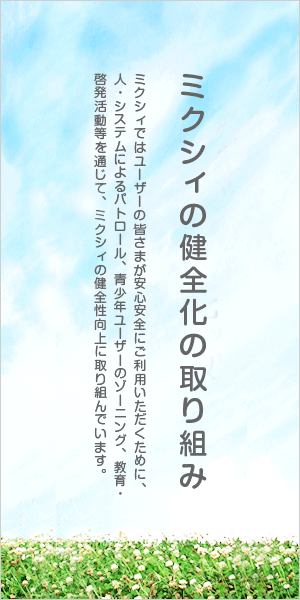検索フォーム
ヘルプ
ヘルプトップ > ログイン > 過去に利用していたメールアドレスをパソコン・携帯電話から探し出す手順
ログインに関する質問
- Q. 過去に利用していたメールアドレスをパソコン・携帯電話から探し出す手順
-
ブラウザに保存されたデータから、過去に利用されていたメールアドレスを見つけ出す手順です。
※誤って入力していたメールアドレスが保存されている可能性もございますので、ご注意ください。
■スマートフォンにおける確認手順
【Androidスマートフォン】
①AndroidスマートフォンでChromeを起動
②Chromeの画面右上に表示されている三点リーダーをタップ
③メニューから「設定」をタップ
④「設定」画面内の「基本設定」項目から「パスワード」をタップ
⑤「パスワード」画面の「パスワード」項目一覧内に表示されているメールアドレスを確認
※Chromeにログインして利用されており、かつ、Chrome の同期をオンに設定していた方は、端末内だけではなくクラウド上に情報が保持されている可能性があります(Smart Lock for Passwords )。画面上部に「Googleアカウントでの保存パスワードの表示と管理」というテキストが表示される方は、そちらもタップしてみてください。
【iPhone】※比較的新しい端末
①iPhoneの設定アプリ(歯車型のアイコン)を起動
②「設定」画面内の「パスワードとアカウント」(あるいは「アカウントとパスワード」)をタップ
③「パスワードとアカウント」(あるいは「アカウントとパスワード」)画面内の「Web サイトと App のパスワード」(あるいは「App と Web サイトのパスワード」)をタップ
④「パスワード」画面内にて一覧表示された各項目(Webサービスのドメイン)を上からタップしていき「ユーザー名」の部分を確認していく
※一覧表示の項目に「mixi.jp」が存在する場合そちらを優先的に確認してみてください。
【iPhone】※比較的古い端末
①iPhoneの設定アプリ(歯車型のアイコン)を起動
②「Safari」をタップ
③「一般」項目内の「パスワード」をタップ
または
①iPhoneの設定アプリ(歯車型のアイコン)を起動
②「Safari」をタップ
③「一般」項目内の「パスワードと自動入力」をタップ
④「保存されたパスワード」をタップ
■パソコンにおける確認手順
【Chrome】
①パソコンでChrome を起動
②Chromeの画面右上に表示されている三点リーダーをクリック
③メニューから「設定」をクリック
④「自動入力」項目内の「パスワード」をクリック
⑤一覧内に表示されているメールアドレスを確認
※Chromeにログインして利用されており、かつ、Chrome の同期をオンに設定していた方は、端末内だけではなくクラウド上に情報が保持されている可能性があります(Smart Lock for Passwords )。パスワード確認画面上部に表示される「Googleアカウントでの保存パスワードの表示と管理」をクリックしてみてください。
【Firefox】
①パソコンでFirefoxを起動
②Firefoxの画面右上に表示されている三点リーダーをクリック
③メニューから「オプション」をクリック
④画面左側に表示されている「プライバシーとセキュリティ」をクリック
⑤「ログインとパスワード」項目内の「保存されているログイン情報...(L)」ボタンをクリック
⑥画面左側に一覧表示された各項目を上からタップしていき「ユーザー名」の部分を確認していく
※一覧表示の中に「mixi.jp」が存在する場合そちらを優先的に確認してください。
【Internet Explorer】
①パソコンでInternet Explorerを起動
②画面右上の「ツール」(歯車型アイコン)をクリック
③メニューから「インターネットオプション(O)」をクリック
④「コンテンツ」タブをクリック
⑤「オートコンプリート」項目内の「設定(I)」をクリック
⑥「パスワードの管理」をクリック
【Microsoft Edge】
①パソコンでMicrosoft Edgeを起動
②Microsoft Edgeの画面右上に表示されている三点リーダー(横に三つの点)をクリック
③メニューから「設定」をクリック
④メニュー左側の鍵型のアイコン(パスワード&オートフィル)をクリック
⑤「パスワードの管理」ボタンをクリック
【Safari】
①パソコンでSafariを起動
②マウスポインタを画面上端に移動させてメニューバーを表示させる
③「Safari」をクリック
④メニューから「環境設定」をクリック
⑤「パスワード」タブをクリック
OSやブラウザのバージョンにより、操作方法や項目名が大きく異なる場合があります。
不明点がある場合にはインターネットで検索するか、端末の販売店等に相談してください。
可能性がありそうな候補の中に送受信できるメールアドレスが見つかった場合、ログインでお困りの方 の画面中から『登録メールアドレスでメール受信できる』を選択してください。
全て利用できないメールアドレスだった場合には、『登録メールアドレスでメール受信できない』を選択してください。
このページで案内した方法で候補となるメールアドレスを見つけることができなかった場合には、 Q. 登録メールアドレスを思い出すためのコツ に戻り、可能性のあるメールアドレスを自力で探し出してください。